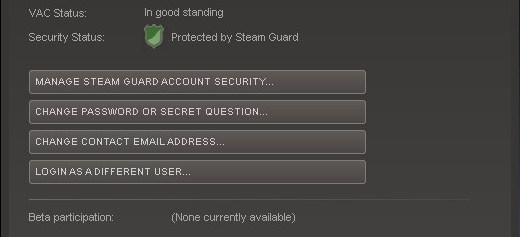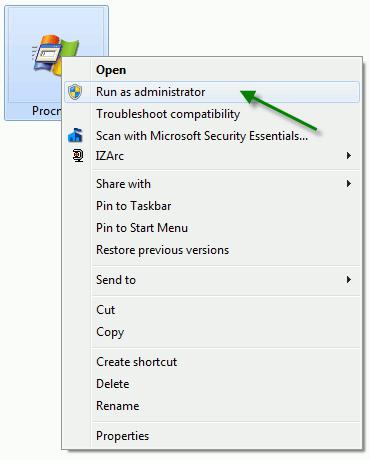Dziś porozmawiamy o tym, jak w "Steamie"sprawdź integralność pamięci podręcznej. To pytanie jest bardzo istotne. Niepoprawne aktualizacje, wirusy, oprogramowanie powodujące konflikt itp. - wszystko to może powodować problemy z integralnością pamięci podręcznej. Ten błąd można łatwo naprawić za pomocą programu Steam, jednak tylko w przypadku korzystania z gier licencjonowanych.
Instrukcje

Aby rozwiązać kwestię tego, jak w "zachętach"sprawdź integralność pamięci podręcznej, najpierw musisz pobrać i zainstalować odpowiednie oprogramowanie serwisowe na swoim komputerze. Jeśli jeszcze tego nie zrobiłeś. Pobierz program Steam, możesz na oficjalnej stronie. Następnie musisz podać swoje dane do logowania. Nie zapomnij upewnić się, że masz zainstalowany prawidłowy układ klawiatury, Caps Lock nie jest włączony. Uruchom Steam. W programie wybierz grę, w którą wątpisz w integralność pamięci podręcznej. Otwórz sekcję "Właściwości", przejdź do sekcji "Pliki lokalne". Wybierz z oferowanej listy pozycję "Sprawdź integralność pamięci podręcznej". Jeśli masz wiadomość, że gra nie może zostać uruchomiona, powinieneś sprawdzić integralność pamięci podręcznej w opisany sposób. Potem najprawdopodobniej program rozpocznie pobieranie niezbędnych plików z serwera.
Czyszczenie ręczne
Jeśli te działania nie pomogły w rozwiązaniupytając, jak sprawdzić integralność pamięci podręcznej w Steam, i nadal masz problemy z uruchomieniem gry, spróbuj usunąć jeden z plików systemowych o nazwie clientregistry.blob. Znajduje się w folderze Steam. Przed usunięciem pliku clientregistry.blob sprawdź atrybuty, klikając je prawym przyciskiem myszy. Najpierw odznacz "Tylko do odczytu". Następnie przejdź bezpośrednio do usuwania. W czasie zmian aplikacja Steam musi być wyłączona.
Anti-Virus

Opisana powyżej metoda powinna pomóc w rozwiązaniu problemupytanie, jak w "Steam" sprawdzić integralność pamięci podręcznej. Przed ponownym uruchomieniem aplikacji upewnij się, że połączenie z Internetem jest aktywne, ponieważ pobieranie niezbędnych plików powinno rozpocząć się automatycznie. Problemy z uruchomieniem gry prawdopodobnie zostaną rozwiązane. Jeśli problem będzie się powtarzał, przeprowadź dokładne sprawdzenie komputera pod kątem trojanów i innych wirusów. Możesz także skorzystać z przywrócenia poprzedniej zmiany daty. Nie zaniedbuj tworzenia kopii zapasowych w grach. Teraz wiesz, jak sprawdzić integralność pamięci podręcznej w Steam. Usługa sama wykonuje wiele różnych funkcji. Wśród nich aktywacja, pobieranie aplikacji za pośrednictwem Internetu, automatyczne aktualizacje i aktualności.</ p>>